达派手机助手是史上最强大windwos phone手机助手,全新的用户界面体验,海量资源一键下载,绝对是你的wp8爱机必备智能手机管理软件。
更新内容:
V4.2.4(2014/11/28)
1.新增开发者账号输入解锁方式
2.优化BUG,优化界面
常见问题:
常见问题一:连接手机提示“没有注册类”

解决方案:右键达派手机助手快捷方式,选择"以管理员身份运行",即可解决。
常见问题二:尚未调用CoInitialize
解决方案:在达派助手右键选择"退出软件",退出达派手机助手,然后再打开达派手机助手重试,退出打开达派助手重试几次。(如果还不能解决,重启你的电脑,打开达派手机助手手动点击左上角的连接手机即可解决。)
常见问题三:连接不上手机,提示:产品配置已损坏,找不到指定的模块,未指定的错误,未注册类,无效指针,Unknown error 0x80131522,runtime error....等。

解决方案:卸载已安装的sdk(注意一定要卸载哦,控制面板=》添加删除程序【卸载程序】找到Windows Phone SDK 7.1 Assemblies卸载),重新下载达派手机助手官网提供的sdk,下载地址:http://www.wptool.cn/wpsdk.exe,安装,即可解决无法连接手机问题。
常见问题四:如果您的手机"已越狱",而显示"未越狱"。
解决方案一:在达派助手右键选择"退出软件",退出达派手机助手,打开zune,待zune连接上手机后,打开达派手机助手,重新连接手机即可解决。 (如果还不能解决,尝试打开zune,待zune连接上手机后,点击右上角的"设置"=》"电话"=》"同步选项"=》更改同步关系,根据提示完成相关操作后,关闭zune,打开达派助手重试几次。)
解决方案二:右键我的电脑,点击管理。(XP系统可以右键我的电脑,点击设备管理)在设备管理下,将标有windows phone USB和通用串行总线控制器下的 USB Composite Devic.右键选择卸载。然后断开手机与电脑的连接,等电脑自动驱动USB,完成后打开达派手机助手。稍微等候一段时间,等助手连接上之后,如若显示未越狱可以点击一下“未越狱”按钮从新加载。加载完成后即可显示越狱。如果通过以上方法不行,请重复尝试。
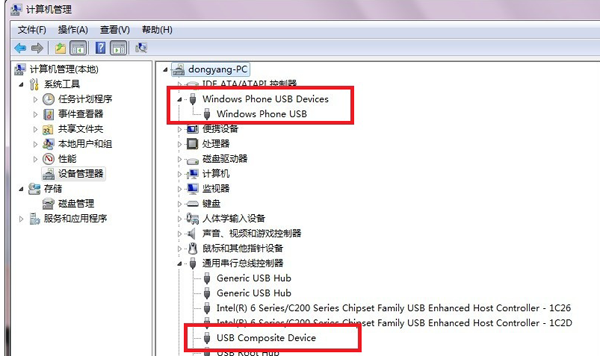
使用中出现提醒“获取信息失败,请打开相册任意图片重新连接”怎么办?

打开相册任意图片点击图片,保持手机亮了。重新连接即可。
WP部分设备在WIN7系统下使用的过程中会提醒: Ox89731810报错
解决方法: 首先,在“我的电脑”图标中右键,选择管理。进入设备管理。

进入设备管理器后,您会发现您的手机没有成功安装驱动,手机名字前有一个问号,这就表明您的手机未与电脑完全连接,导致达派手机助手无法识别。

然后右键点击这个带问号的手机,选择更新驱动程序软件,选择浏览计算机以查找驱动程序在达派助手安装目录


点击下一步,会提示您驱动安装成功, 然后关掉窗口,重新插拔手机的USB数据线,再重新开启达派手机助手,即可连接。

连接手机无反应
解决方法: Windows Phone手机连接达派手机助手时需要加载驱动,第一次手机连接电脑可以查看右下方是否有是否有驱动加载的图标。 部分电脑相应速度较慢,可稍等片刻,如长时间无加载请拔插手机USB或更换手机USB解开。保证您的USB数据线为原装。

如有加载显示加载失败,可以在我的电脑右键选择管理。进入设备管理,点击其他设备右键,将您手机未加载成功的驱动卸载,从新拔插USB进行驱动加载即可。
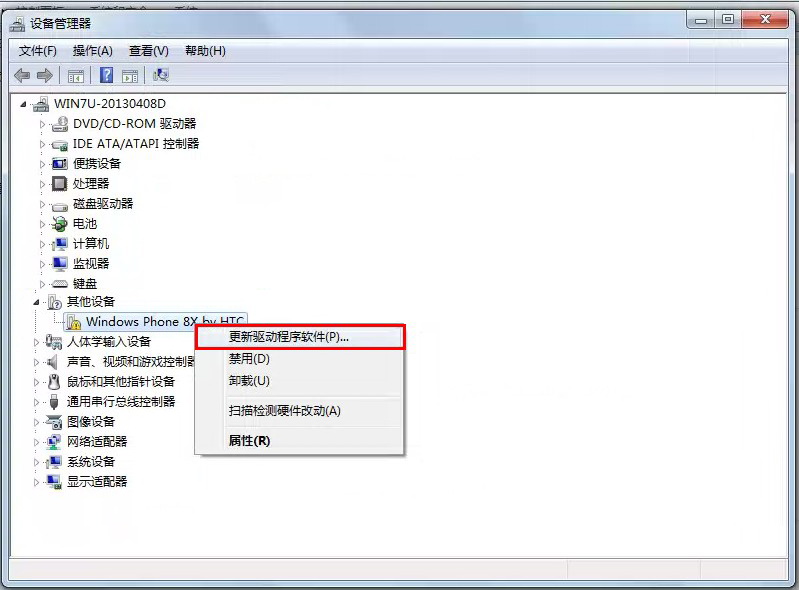
已加载成功,达派手机助手界面显示为“请想将手机连接电脑”请勿进行其他操作,稍等片刻即可连接。如长时间未连接可拔插手机重新连接达派手机助手

无法识别驱动
解决方法: 第一次安装达派手机助手PC端时,电脑会提醒手机驱动安装提醒。请点击“始终安装此驱动程序软件”以便电脑识别到您的手机。如误点“不安装此驱动程序软件”造成手机无法连接电脑或达派手机助手无法识别您的手机,请拔插手机重新加载驱动。
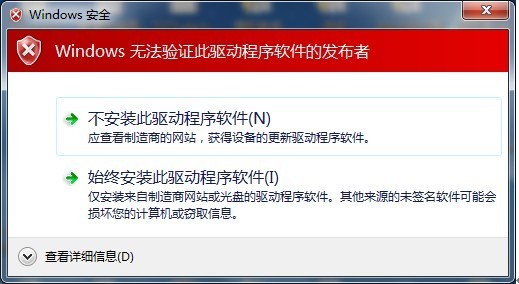
- 所有人:免费下载
- 软件大小: 53.0M
- 软件类别: 交友聊天
各位朋友,本网站本身不提供下载资源,以下资源地址均为网友整理提供,并且需离开本站,请各位网友谨慎选择,我站将不提供任何保障。另:如这些资源地址有违规或侵权行为,请联系66553826(@)qq.com,我方将在确认后第一时间断开链接。